WhatsApp biztonsági mentés és visszaállítás | 2019 Útmutató
A WhatsApp Messenger egy széles körben használt üzenetküldésemelvény. Az emberek minden nap kommunikálnak a WhatsApp-szal alapvető feladatukért. Ezért fontos, hogy a beszélgetéseket és a médiafájlokat érintetlenül tartsuk. Ehhez a felhasználók rendelkeznek a WhatsApp mentési és visszaállítási funkcióval. Ez nem csak lehetővé teszi a felhasználók számára, hogy készítsen biztonsági másolatot, hanem lehetővé teszi a felhasználók számára, hogy bármikor visszaállíthassák az adatmentést.
Tehát ebben a cikkben egy kicsit megtanulunkhogyan készítsen biztonsági másolatot WhatsApp-ról az iOS és az Android-eszközön, valamint a WhatsApp-ot a számítógépre kell menteni. Továbbá többet megtudhatunk arról, hogyan lehet visszaállítani a WhatsApp biztonsági másolatát.
- 1. rész: WhatsApp Backup
- 2. rész: WhatsApp Restore
- 3. rész: A WhatsApp-beszélgetések szelektív biztonsági mentése a PC / Mac rendszerhez
1. rész: WhatsApp Backup
Az iPhone és Android telefonok esetében a WhatsApp adatok mentésének módja meglehetősen más. Az adatok biztonsági mentéséhez egy adott módszert kell követnie.
Hogyan készítsünk biztonsági másolatot a WhatsApp alkalmazásról az iOS rendszeren
A WhatsApp iPhone-on történő biztonsági mentéséhez először be kell kapcsolnia az iCloud meghajtót a WhatsApp számára. Ennek eredményeként a WhatsApp adatok automatikusan mentésre kerülnek. Kövesse az alábbi lépéseket:
1. lépés: Menjen a Beállítások alkalmazásra, és válassza ki az iCloud opciót, és görgessen lefelé, hogy elérje az iCloud meghajtót, és győződjön meg róla, hogy be van kapcsolva.
A rendelkezésre álló alkalmazások listája megjelenik a képernyőn. Válassza ki a WhatsApp opciót, és kapcsolja be.

2. lépés: Most indítsa el a WhatsApp alkalmazást, és lépjen be a Beállítások menübe. Kattintson a Csevegés lehetőségre, és megjelenik a Csevegés mentése lehetőség. Kattintson az opcióra és a következő képernyőre; látni fogja a Backup Now opciót. Ezzel az alkalmazás adatai azonnal mentésre kerülnek, és aktiválhatja az Auto Backup opciót is.
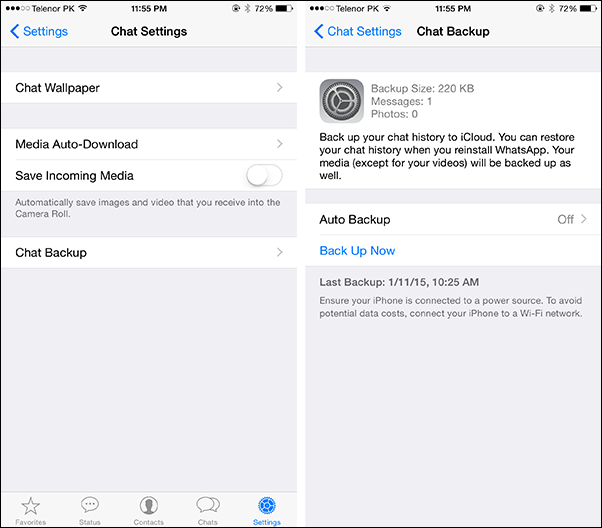
>> További módszerek WhatsApp biztonsági mentéséhez iOS-on.
Hogyan készítsünk biztonsági másolatot a WhatsApp alkalmazásról az Androidon
Az Android-eszköz alapértelmezett biztonsági mentése a Google Drive. Tehát nem kell további műveleteket végrehajtania a biztonsági mentés funkció aktiválásához. Csak kövesse az alábbi lépéseket:
1. lépés: Indítsa el az alkalmazás és a megnyitott beállításokat. A Beállítások menüben kattintson a Csevegés lehetőségre, és kattintson a Csevegés mentése elemre.
2. lépés: Ha rákattint a Csevegés biztonsági mentés lehetőségre, érintse meg a Fiók elemet, és adja meg a Google Fiók adatait. Ezután érintse meg a Backup to Drive opciót, és hagyja, hogy a Google Drive készítsen biztonsági másolatot az adatokról.

Javasoljuk, hogy a készülék adatait a WhatsApp segítségével mentse el a Wi-Fi-hez. A képek, zenefájlok, dokumentumok és minden egyéb adat, amit a WhatsApp-on keresztül osztott meg.
>> További módszerek WhatsApp biztonsági mentéséhez Androidon.
2. rész: WhatsApp Restore
Mivel a WhatsApp alkalmazásnak szinte azonos felülete vanminden eszköz esetében. Néhány egyszerű lépéssel könnyen visszaállíthatja a WhatsApp biztonsági másolatot a használt eszközön. De el kell távolítania és újra kell telepítenie az alkalmazást a készüléken. Kövesse az alábbi lépéseket:
1. lépés: Kezdje az alkalmazás eltávolítását az eszközről. Ezután nyissa meg az eszköz megfelelő alkalmazástárát, és telepítse a WhatsApp-ot a készülékre.
2. lépés: Az alkalmazás telepítésekor érintse meg az ikont, hogy elindítsa. Regisztráljon az alkalmazásra, ugyanazzal a régi számmal, és ellenőrizze a számát.
3. lépés: Ezután, amikor az alkalmazást beállítja, kattintson a Visszaállítás a biztonsági mentésről lehetőségre, és várja meg, amíg a biztonsági mentés visszaáll.
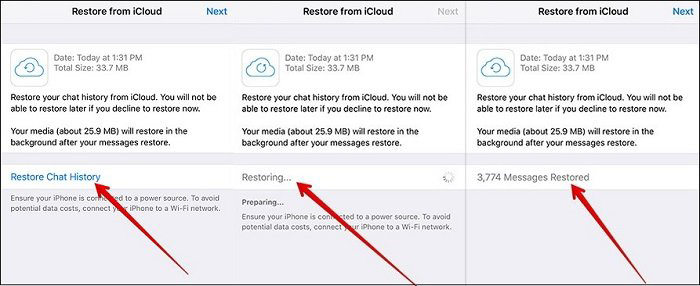
A biztonsági mentési fájl teljes egészében az adatok lesznekvisszaállítva az eszközön. A WhatsApp-adatok iCloudból történő visszaállításának másik módja az UltData-iOS Data Recovery. További információ a WhatsApp-beszélgetések visszaállításáról az iCloud-ról.
3. rész: A WhatsApp-beszélgetések szelektív biztonsági mentése a PC / Mac rendszerhez
A készülék biztonsági másolatának megtartása telefonon vanteljesen életképes. Mégis tudnod kell, hogyan kell biztonsági másolatot készíteni a WhatsApp-ról a számítógépre. Ehhez az iCareFone ingyenes iOS biztonsági mentési eszköze van, amit a WhatsApp biztonsági mentéshez és visszaállításhoz lehet használni. Ez az alkalmazás képes az iPhone-ban tárolt különböző típusú adatok asztali biztonsági mentésére. A mentési funkció teljesen ingyenes, és lehetősége van arra is, hogy szelektív biztonsági mentést is végezzen. Ezért könnyen másolhat a WhatsaApp és más típusú adatok biztonsági mentésére a számítógépre.
Kövesse az alábbi lépéseket, hogy először készítsen biztonsági másolatot, majd helyreállítsa azt.
Mentés WhatsApp csevegések PC / Mac
1. lépés: Miután telepítette az alkalmazást az eszközre, futtassa azt, és csatlakoztassa az iOS-eszközt a rendszerhez. Miután a kapcsolat létrejött, kapcsoljon a Biztonsági mentés és visszaállítás fülre.

2. lépés: A képernyőn megjelenik a szoftver segítségével biztonsági másolatot készítő adatok. Jelölheti ki a menteni kívánt adatokat, majd kattintson a képernyő alján található Biztonsági mentés lehetőségre. Várjon egy ideig, amíg a biztonsági mentés megtörtént.

WhatsApp visszaállítása a biztonsági mentésből
1. lépés: A biztonsági mentési fájl visszaállításához le kell zárnia a szoftvert és újra kell indítania. Ismét váltson a Biztonsági mentés és visszaállítás fülre, és az összes biztonsági mentési fájl felsorolásra kerül.

2. lépés: Válassza ki a megtartani kívánt fájlt, és a fájlban tárolt összes adat megjelenik a képernyőn. A fájlok előnézete és az adatok visszaállítása a Visszaállítás vagy exportálás lehetőségre kattintva állítható vissza.

A Backup programban lévő összes adat néhány pillanat alatt helyreáll.
Következtetés
Remélhetőleg most már tudja, mennyire fontosbiztonsági mentés WhatsApp iPhone és Android eszközökön. Ez nem csak az adatokat védi, hanem a régi médiafájlokhoz is hozzáférést biztosít. A beépített biztonsági mentési mód mellett a WhatsApp-beszélgetések és egyéb adatok biztonsági mentése az iCareFone segítségével sokkal rugalmasabb.









